在现代社会中,电脑已经成为了人们生活和工作中不可或缺的工具。然而,有些用户发现他们的电脑在开机时表现出明显的缓慢和卡顿现象,影响了他们的使用体验和工作效率。为了解决这一问题,本文将介绍一些有效的方法来快速提速,让电脑焕发活力。

优化启动项,减少开机自启动程序
点击开始菜单,输入“任务管理器”并打开该程序。然后切换到“启动”选项卡,在列表中找到开机自启动的程序,选择其中不必要的程序并点击“禁用”。这样可以减少开机时系统需要加载的程序数量,提高启动速度。
清理无用文件和程序,释放磁盘空间
通过使用系统自带的磁盘清理工具或者第三方软件,可以清理电脑上的临时文件、垃圾文件等无用文件,从而释放磁盘空间。此外,卸载一些长时间不使用或者无用的程序也能有效提高电脑的运行速度。

关闭开机自检功能,减少等待时间
有些电脑在开机时会自动进行硬件自检,耗费大量时间。在进入计算机的BIOS设置界面后,找到相关设置,将其关闭即可。这样可以减少开机时的等待时间,提高开机速度。
安装最新的驱动程序和系统更新
及时安装最新的驱动程序和系统更新,可以修复一些已知的问题,提高系统的稳定性和性能。在Windows系统中,可以通过打开“设置”-“更新和安全”-“Windows更新”来检查并安装最新的更新。
升级硬件配置,提高运行效率
如果以上方法仍然不能解决电脑开机慢和卡顿问题,那么可能是硬件配置不足造成的。考虑升级内存条、更换固态硬盘等硬件升级方案,以提高电脑的运行效率和速度。
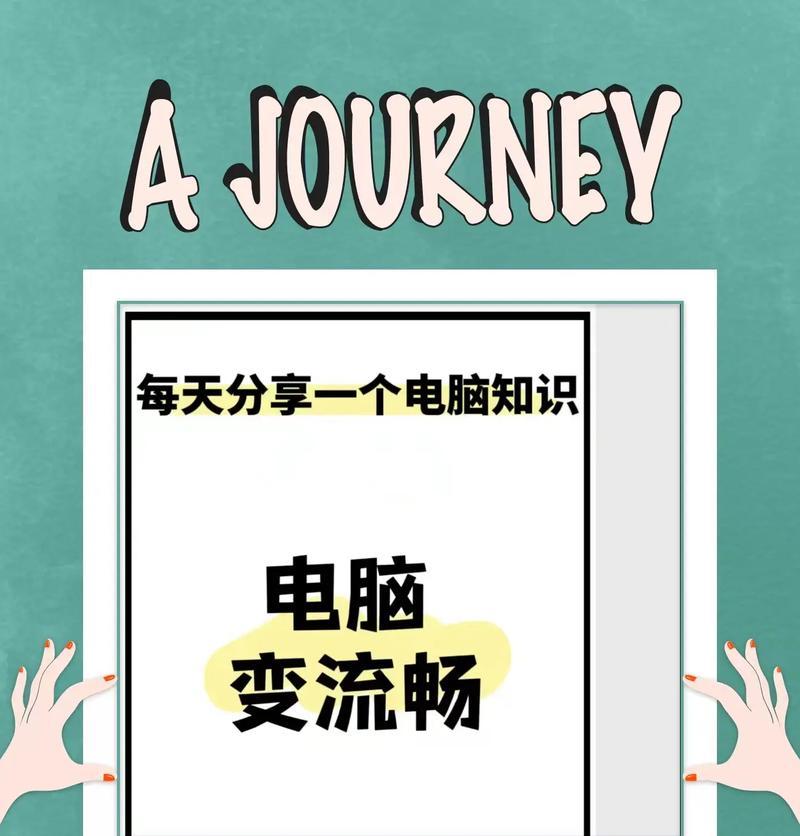
清理系统注册表,优化系统性能
通过使用系统自带的注册表清理工具或者第三方软件,可以清理系统注册表中的无效或错误项,从而优化系统性能。但在进行此操作时需谨慎,并备份注册表,以免造成系统不稳定或出现其他问题。
使用电脑清理软件进行全面清理
电脑清理软件能够全面扫描和清理电脑系统中的垃圾文件、缓存文件等,同时还能进行病毒查杀和系统优化,以提高电脑的运行速度和性能。
优化电脑启动顺序,提高启动速度
通过调整电脑启动顺序,将硬盘作为首选启动项,可以大幅度提高开机速度。具体操作方法是在BIOS设置界面中,找到“启动顺序”选项,并将硬盘移动到第一位。
清理内存,释放运行空间
电脑运行一段时间后,内存中会存在大量的缓存和后台程序,导致内存占用过高,从而影响系统的运行速度。通过使用系统自带的任务管理器或者第三方软件,可以清理内存中的缓存和后台程序,释放运行空间。
关闭不必要的系统特效,减少资源占用
Windows系统中的一些特效如动画效果、透明效果等虽然美观,但也会消耗大量的系统资源。通过进入“系统属性”-“高级系统设置”-“性能设置”,选择“最佳性能”来关闭这些不必要的特效,减少资源占用。
定期清理系统垃圾和临时文件
定期清理系统垃圾文件和临时文件,可以保持系统的整洁和流畅。可以使用系统自带的磁盘清理工具或者第三方软件来进行清理。
检查并修复磁盘错误
磁盘错误可能导致电脑开机慢和卡顿现象。通过使用Windows自带的磁盘检查工具或者第三方磁盘修复软件,可以检查并修复磁盘错误,提高硬盘的读写速度。
禁止部分程序开机自启动,减少资源占用
一些程序在开机时自动启动,会消耗大量的系统资源。通过打开“任务管理器”-“启动”选项卡,禁止不必要的程序开机自启动,可以减少资源占用,提高电脑的响应速度。
清理电脑散热,避免过热影响性能
长时间运行电脑可能导致散热不畅,进而影响电脑的性能。定期清理电脑内部的灰尘,确保电脑的散热系统正常运行,能够有效提高电脑的稳定性和运行速度。
定期杀毒和系统安全检查
定期进行病毒查杀和系统安全检查,可以保证电脑的安全和稳定运行。选择一款可信赖的杀毒软件进行全盘扫描,并及时更新病毒库,以确保电脑不受病毒和恶意软件的影响。
通过以上十五个方法,我们可以快速解决电脑开机慢和卡顿问题。然而,需要注意的是每台电脑的配置和使用环境不同,可能需要根据实际情况选择适合自己的解决方案。同时,定期维护和优化也是保持电脑良好性能的关键。希望本文能对遇到类似问题的用户提供一些参考和帮助。
标签: #电脑开机慢卡顿

